Консоль PlayStation 4 Pro – настоящая находка для геймеров, которым важны качество графики и плавность игрового процесса. Играть с джойстиком дает намного больше удовольствия и позволяет полностью погрузиться в виртуальный мир. Если вы хотите получить максимальный комфорт во время игры, подключение дополнительного джойстика станет отличным решением.
Подключение джойстика к PS4 Pro – простая процедура, которую может выполнить каждый геймер без особых проблем. Дополнительный контроллер позволяет играть вместе с друзьями или использовать его в случае неисправности основного джойстика. Если у вас есть несколько контроллеров, игровые сессии станут гораздо более интересными и разнообразными.
Установка и настройка джойстика на PS4 Pro не займет у вас много времени. Просто подключите контроллер к консоли с помощью USB-кабеля и дождитесь, пока они синхронизируются. После этого контроллер будет готов к использованию. Помните, что для оптимальной работы рекомендуется полностью зарядить аккумулятор джойстика.
Основные шаги для подключения джойстика к PS4 Pro

Чтобы подключить джойстик к PS4 Pro, выполните следующие шаги:
1. Включите PS4 Pro и джойстик. Убедитесь, что оба устройства заряжены.
2. На PS4 Pro найдите порт USB, расположенный на передней панели консоли.
3. Подключите кабель USB от джойстика к порту USB на PS4 Pro. Убедитесь, что кабель подключен плотно и надежно.
4. Для сопряжения джойстика с PS4 Pro, нажмите кнопку "PS" на джойстике и удерживайте ее в течение нескольких секунд.
5. На экране телевизора появится сообщение о сопряжении джойстика с PS4 Pro. Следуйте инструкциям на экране для завершения процесса.
6. После завершения процесса сопряжения вы сможете использовать джойстик для управления игрой на PS4 Pro.
Обратите внимание, что некоторые игры могут поддерживать только определенные типы джойстиков. Проверьте совместимость вашего джойстика с игрой, которую вы планируете играть на PS4 Pro.
Шаг 1: Подготовка джойстика и консоли

Перед тем как подключить джойстик к PS4 Pro, необходимо убедиться, что оба устройства находятся в рабочем состоянии и готовы к использованию. Вот несколько шагов, которые вы должны выполнить до начала процедуры:
- Зарядите джойстик: Проверьте уровень заряда на контроллере. Если он слишком низкий, подключите джойстик к PS4 Pro с помощью шнура-зарядки и дайте ему некоторое время для зарядки до полного уровня.
- Проверьте обновления прошивки: Проверьте, что ваша PS4 Pro и джойстик имеют последние версии прошивки. Если устройства нуждаются в обновлении, выполните процедуру обновления, следуя инструкциям производителя.
- Подготовьте консоль: Убедитесь, что ваша PS4 Pro подключена к телевизору и включена. Убедитесь, что консоль работает правильно и находится в режиме ожидания.
После того как джойстик и консоль будут подготовлены, вы будете готовы приступить к следующему шагу - физическому подключению джойстика к PS4 Pro.
Шаг 2: Подключение джойстика к консоли

- Включите свою PS4 Pro, убедитесь, что консоль работает в режиме ожидания.
- Возьмите USB-кабель, поставляемый в комплекте с джойстиком, и подключите один конец к джойстику, а другой - в один из USB-портов на передней панели консоли.
- Джойстик начнет автоматически заряжаться, а его светодиодное кольцо начнет мигать оранжевым цветом. Зарядка джойстика займет несколько минут.
- Когда джойстик полностью заряжен, его светодиодное кольцо перестанет мигать и станет гореть постоянным белым цветом. Теперь джойстик готов к использованию.
- Если вы хотите подключить несколько джойстиков к консоли, повторите эти шаги для каждого из них.
Теперь вы готовы наслаждаться игрой на PS4 Pro с помощью подключенного джойстика. Помните, что вам потребуется джойстик для каждого игрока, если вы планируете многопользовательские игры.
Шаг 3: Настройка джойстика и консоли для комфортной игры

После успешного подключения джойстика к вашей PS4 Pro, настало время настроить его и консоль для максимального комфорта игры. Вам потребуется следовать нескольким простым шагам, чтобы убедиться, что все параметры настроены правильно.
1. Проверьте обновления системы: Прежде всего, убедитесь, что ваша консоль PS4 Pro обновлена до последней версии системного программного обеспечения. Для этого перейдите в раздел "Настройки" на консоли и выберите "Обновление системы". Если доступно новое обновление, следуйте инструкциям на экране, чтобы установить его. Обновление может предложить новые функции и улучшения, которые могут повысить комфортность использования джойстика.
2. Настройте расположение кнопок: Если вы предпочитаете определенные настройки расположения кнопок на джойстике, вы можете изменить их в меню "Настройки джойстика". Это позволит вам создать наиболее удобный и интуитивно понятный контроллер для вашей игры.
3. Проверьте настройки чувствительности движения: Если ваш джойстик поддерживает функцию чувствительности движения, вы можете настроить ее в меню "Настройки джойстика". Изменение чувствительности движения может улучшить точность контроля, особенно в играх с активным использованием функций управления движением.
4. Изучите дополнительные настройки игры: Кроме настроек джойстика, вы также можете изучить настройки конкретной игры, которую вы собираетесь играть. В некоторых играх есть специальные настройки, которые позволят вам максимально насладиться геймплеем с джойстиком.
При настройке джойстика и консоли важно помнить о своем комфорте. Экспериментируйте с различными настройками, чтобы найти оптимальные параметры, которые подходят именно вам. Игра с джойстиком должна приносить удовольствие, поэтому сделайте все возможное, чтобы настроить его наиболее удобно для себя.
Шаг 4: Проверка и тестирование подключения
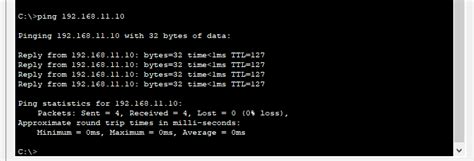
После того, как вы успешно подключили джойстик к вашей PS4 Pro, важно убедиться, что все работает правильно и вы можете полноценно наслаждаться игровым процессом с расширенным комфортом. Для этого следуйте инструкциям:
- Включите вашу PS4 Pro и зайдите в главное меню.
- Перейдите в раздел "Настройки" с помощью контроллера.
- Выберите пункт "Устройства" и затем "Bluetooth-устройства".
- На экране появится список доступных устройств. Если ваш джойстик был успешно подключен, вы увидите его в этом списке.
- Выберите ваш джойстик из списка и подтвердите его подключение.
- После этого вы должны увидеть сообщение "Подключено" рядом с именем вашего джойстика.
Теперь ваш джойстик полностью готов к использованию. Попробуйте его в действии, запустив любую игру. Если все работает правильно, вы ощутите существенное улучшение в управлении игровым персонажем и сможете играть с максимальным комфортом.